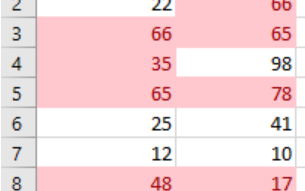Wie Sie Unikate finden, um Listen zu bereinigen

Sie möchten in der abgebildeten Liste (1) alle Zeilen mit einem grauen Hintergrund markieren, deren Monate in Spalte A nur einmal in der Liste auftreten. Um das zu erreichen, erledigen Sie die folgenden Schritte:
- Markieren Sie die komplette Liste. Achten Sie darauf, dass innerhalb der Markierung Zelle A4 die aktive Zelle ist.
- Rufen Sie den Menübefehl Format – Bedingte Formatierung auf. Wählen Sie in der linken Auswahlliste den Eintrag Formel ist und geben Sie daneben die folgende Formel ein: =ZÄHLENWENN($A$4:$A$23;$A4)=1
- Klicken Sie auf die Schaltfläche Format und wechseln Sie ins Register Muster.
- Wählen Sie in der Gruppe Zellschattierung die Farbe Grau.
- Betätigen Sie zweimal die Schaltfläche OK.
Nach diesen sechs Schritten markiert Excel nur die Zeilen mit den einmaligen Monaten grau.
 In Abbildung (2) erkennen Sie, dass nur die vier Zeilen 7, 8, 10, 11 und 18 grau formatiert werden, da alle anderen Monate mehrfach auftreten.
In Abbildung (2) erkennen Sie, dass nur die vier Zeilen 7, 8, 10, 11 und 18 grau formatiert werden, da alle anderen Monate mehrfach auftreten.
In Excel 2007 finden Sie den Befehl zur Definition einer Formel für die Bedingte Formatierung im Register Start über den Befehl Bedingte Formatierung – Neue Regel unter Formel zur Ermittlung der zu formatierenden Inhalte verwenden.
So funktioniert die Formel für die Markierung der Unikate
Die Formel innerhalb der bedingten Formatierung arbeitet nach folgendem Prinzip:
- Sie zählen über die Funktion ZÄHLENWENN, wie oft der Inhalt aus Zelle A4 im Bereich A4:A23 auftritt.
- Falls das Ergebnis exakt 1 ist, handelt es sich um ein Unikat und die bedingte Formatierung führt die definierte Formatierung aus.
- Durch den teilweise relativen Bezug auf A4 ($A4) als das zweite Argument der ZÄHLENWENN-Funktion wird vom Bezug für jede Zeile der Liste nur die Zeilennummer, nicht aber die Spalte angepasst.
- Dadurch stellen Sie sicher, dass für jede Spalte der Liste immer der Inhalt aus Spalte A im kompletten Inhalt aus Spalte A gezählt wird. Das heißt, auch die Markierung von Spalte B richtet sich nach dem Inhalt aus Spalte A.
Wenn Sie Ihre Unikate in jeder Spalte nur auf die jeweilige Spalte bezogen markieren möchten, übergeben Sie den ersten Bezug mit absoluter Zeilenangabe und den zweiten Bezug als relativen Bezug.